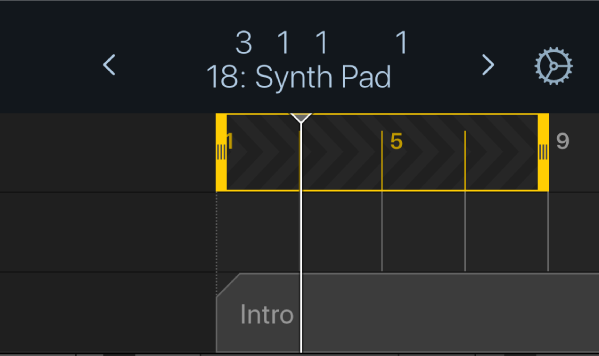Sử dụng khu vực tuần hoàn trong Logic Remote trên iPhone
Bạn có thể thiết lập khu vực tuần hoàn để lặp đi lặp lại việc phát hoặc ghi một phần riêng biệt của dự án. Khu vực tuần hoàn xuất hiện dưới dạng một dải màu vàng ở phần trên của thước. Bộ định vị bên trái và bên phải thể hiện các điểm bắt đầu và kết thúc của khu vực tuần hoàn. Bạn có thể tạo khu vực tuần hoàn vừa với độ dài của một dấu mốc hiện có. Bạn cũng có thể tạo chu kỳ bỏ qua để bỏ qua một đoạn trong khi phát lại hoặc khi sửa.
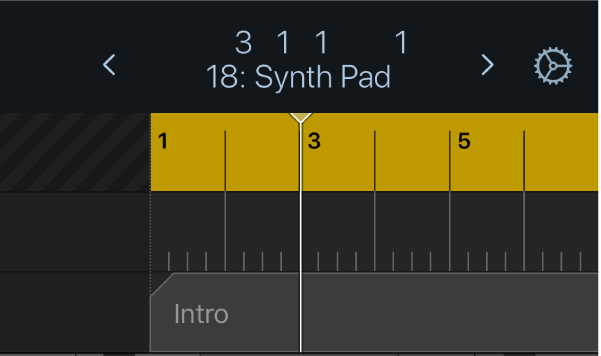
Bật hoặc tắt khu vực tuần hoàn
Trong Logic Remote, hãy chạm vào nút Tuần hoàn
 .
.
Di chuyển khu vực tuần hoàn
Trong Logic Remote, hãy chạm để chọn khu vực tuần hoàn, sau đó kéo sang trái hoặc phải.
Định cỡ lại khu vực tuần hoàn
Trong Logic Remote, hãy chạm để chọn khu vực tuần hoàn, sau đó kéo cạnh bên trái hoặc bên phải để di chuyển điểm bắt đầu hoặc kết thúc.
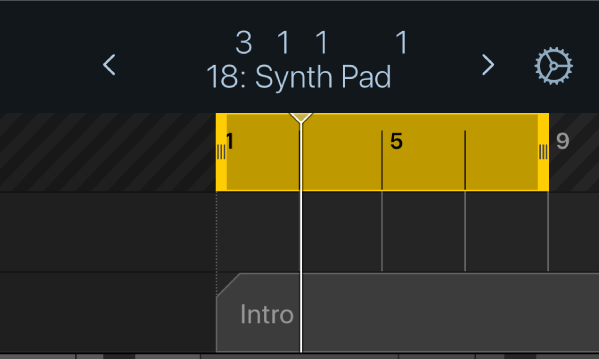
Tạo khu vực tuần hoàn từ dấu mốc
Trong Logic Remote, hãy chạm vào màn hình thanh điều khiển để hiển thị thước, đầu phát và mọi dấu mốc hiện có.
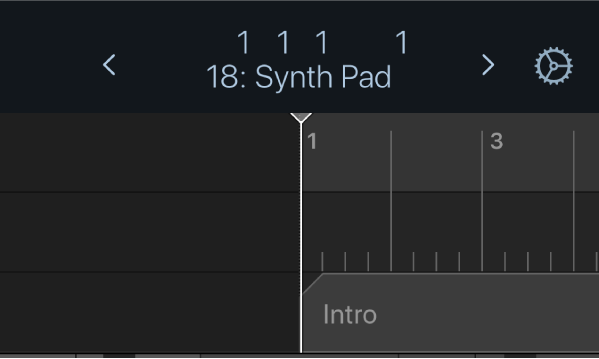
Chạm và giữ trên màn hình thanh điều khiển để hiển thị các dấu mốc hiện có trong dự án, sau đó chạm vào dấu mốc.
Đầu phát sẽ di chuyển đến đầu dấu mốc đó.
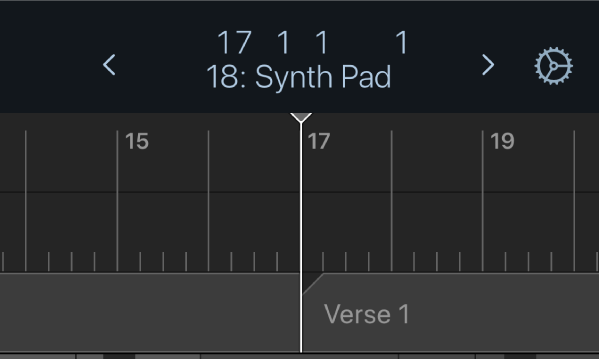
Nếu chế độ Tuần hoàn bị tắt, chạm nút Tuần hoàn
 trong thanh điều khiển.
trong thanh điều khiển.Khu vực tuần hoàn điều chỉnh để khớp với vị trí và độ dài của dấu mốc.
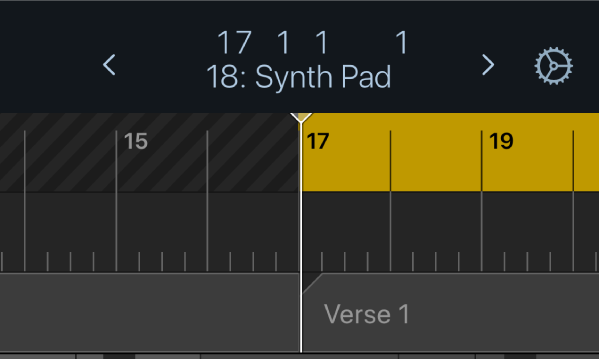
Tạo một lần bỏ qua tuần hoàn
Trong Logic Remote, hãy chạm để chọn khu vực tuần hoàn, sau đó kéo đến phần dự án bạn muốn bỏ qua.
Chạm vào khu vực tuần hoàn, sau đó chạm vào Bỏ qua tuần hoàn.
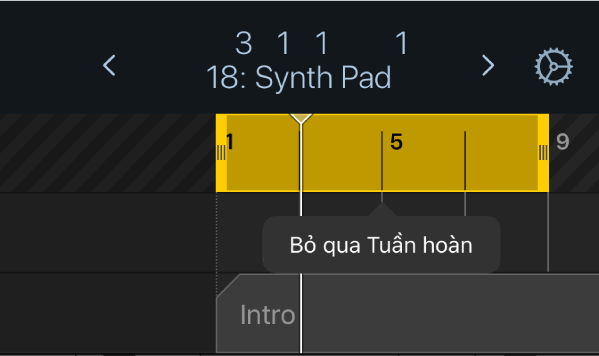
Khu vực tuần hoàn sẽ đổi màu, biểu thị rằng mục này hiện là một lần bỏ qua tuần hoàn. Chạm lần nữa vào khu vực tuần hoàn và chạm vào Tuần hoàn để thay đổi lại.